Содержание
Как откатиться iPhone с iOS 16 до iOS 15.7 или удалить бета-профиль iOS 16
- Инструкции
Дмитрий Хмуров
3
iOS 16 уже доступна. Если вы установили её, но из-за багов или по другой причине хотите вернуться на предыдущую версию iOS, мы вам с этим поможем. Ниже расскажем, как сделать откат с iOS 16 до iOS 15.7.
Обновлено: 7 сентября пройдет презентация iPhone 14 и совсем скоро после ее окончания произойдет официальный выпуск iOS 16, поэтому, если вы пользуетесь бета-версией iOS 16, то совсем не обязательно откатываться до iOS 15 можно просто удалить бета-профиль.
Чтобы удалить только профиль iOS 16 и не восстанавливать устройство на iOS 15, выполните следующие действия:
- Зайдите в Настройки > Основные > VPN и управление устройством выберите iOS 16 beta Software Profile и удалите его.

Иногда бета-версии системы содержат очень серьёзные проблемы. В таком случае спасает откат iOS. Процесс отката довольно простой, но есть несколько нюансов. К примеру, сам откат сделать просто, но вот восстановить данные из копии – нет. Если копия была создана уже с iOS 16, вам не повезло, ведь вы не сможете восстановить свои данные после отката.
Кроме того, если вы установили watchOS 9 на свои Apple Watch, важно отметить, что вы не сможете использовать их с iPhone после того, как вернетесь на iOS 15. Откатить Apple Watch до предыдущей версии watchOS не получится сделать самостоятельно – если вы хотите удалить watchOS 9, вам придется отправить свои часы в Apple или в авторизованный сервисный центр.
Как откатиться с iOS 16
- Запустите Finder на своем Mac или iTunes на Windows.
- Отключите Найти iPhone на вашем устройстве.
- Подключите iPhone или iPad к компьютеру Mac с помощью кабеля Lightning.
- Скачайте файл прошивки iOS 15.
 7 в формате IPSW (убедитесь, что статус подписания iOS 15 – «подписывается«).
7 в формате IPSW (убедитесь, что статус подписания iOS 15 – «подписывается«). - Переведите устройство в режим восстановления. Способ перехода в режим восстановления зависит от вашего устройства, поэтому ознакомьтесь с инструкциями ниже, чтобы найти свою модель. Apple также предоставляет дополнительную информацию о режиме восстановления в этой статье поддержки.
- Удерживая кнопку
⇧ Shift(в Windows) или⌥ Option(в Mac), нажмите кнопку «Восстановить iPhone…». - Выберите, ранее скачанный IPSW-файл.
- Появится диалоговое окно с вопросом, хотите ли вы восстановить устройство. Нажмите кнопку «Восстановить iPhone…«, чтобы стереть устройство и установить предыдущую версию iOS или iPadOS.
- Подождите, пока процесс восстановления завершится.
Инструкции по переходу в режим восстановления режим
- Модели iPad с Face ID: нажмите и быстро отпустите кнопку увеличения громкости.
 Нажмите и быстро отпустите кнопку уменьшения громкости. Нажмите и удерживайте верхнюю кнопку, пока устройство не начнет перезагружаться. Продолжайте удерживать верхнюю кнопку, пока устройство не перейдет в режим восстановления.
Нажмите и быстро отпустите кнопку уменьшения громкости. Нажмите и удерживайте верхнюю кнопку, пока устройство не начнет перезагружаться. Продолжайте удерживать верхнюю кнопку, пока устройство не перейдет в режим восстановления. - iPhone 8 и более поздней модели: нажмите и быстро отпустите кнопку увеличения громкости. Нажмите и быстро отпустите кнопку уменьшения громкости. Затем нажмите и удерживайте боковую кнопку, пока не появится экран режима восстановления.
Оцените пост
[всего: 2 рейтинг: 4.5]
iOS 15iOS 15.5iOS 16Откат iOS
Как откатиться с iOS 12 на раннюю версию iOS: инструкция
Многие любители продуктов Apple пожалели, что обновились до пробной версии iOS 12. Гаджеты стали тупить или быстрее садиться, приложения — все чаще вылетать. В ней много багов и недоработок, и говорить об идеальной работе пока сложно.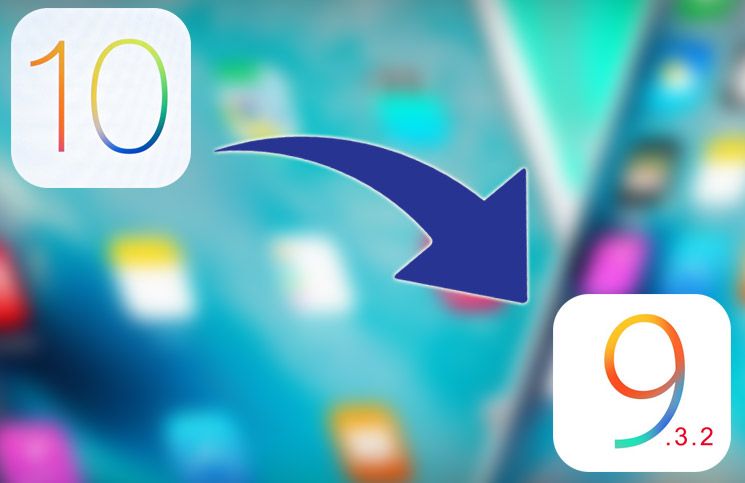 Можно ли откатить прошивку с 12-й версии на 11-ю? Можно. А вот как именно — показано ниже.
Можно ли откатить прошивку с 12-й версии на 11-ю? Можно. А вот как именно — показано ниже.
Любопытно узнать разницу: Сравнение Galaxy S8 и iPhone 8
Для тех, кто не совсем доволен новой версией, но все еще сомневается, нужен ли ему этот откат, можно привести небольшую сравнительную таблицу времени работы одного заряда телефона на 11 и 12 прошивке. Для теста использовались модели 5S, 6, 6S, 7 с новыми оригинальными аккумуляторами. Разница во времени работы под максимальной нагрузкой небольшая, но очевидная.
Узнайте: Как прошить Android-смартфон?
Итак, если решение принято, можно приступать к возвращению на старую операционку.
Что нужно сделать перед откатом
Резервное копирование
Перед тем, как откатиться с iOS 12, нужно не забыть про backup, то есть запасную копию. Ее можно сделать двумя путями – через iCloud и iTunes.
Через Айклауд будет проще всего, нужно лишь:
- Найти меню Apple ID;
- В iCloud нажать «Резервная копия» и отметить все, что нужно залить в облако;
- Нажать тумблер (как на фото ниже) и подождать конца загрузки.

Через айтюнс – тоже простой способ, но для него нужен лэптоп. Необходимо:
- Соединить USB-проводом в компьютер и гаджет;
- Открыть на ноуте iTunes и найти свой телефон в меню;
- В «Обзор» кликнуть «Этот компьютер»;
- Выбрать «Создать копию сейчас»;
- Нажать «Переместить покупки» в меню «Устройства», чтобы возобновить все приложения, если это понадобится.
Смотрите также: Как продлить жизнь наушникам
Проверьте статус подписи
Перед тем, как откатить обновление iOS 12, нужно найти подходящий вариант предыдущей iOS и проверить ее «подпись», то есть разрешение Apple вернуться на старую версию. Это нужно сделать для того, чтобы при установке ОС айтюнз не выдавал ошибку, и попросту не отказывался устанавливать новую операционку.
Делается это элементарно. Нужно:
- Зайти на любой специальный сайт для проверки подписи. Его легко найти через поисковик.
- Выбрать продукт (iPhone, iPad, iPod).

- Кликнуть на модель продукта.
- Убедиться, что выбрана подходящая прошивка для конкретной модели (она будет светиться, как доступная) или заагрузить ее там же на сайте.
Иметь в виду: Если обычно используется стандартный браузер Safari, то перед скачиванием прошивки нужно выключить самоизвлечение из архива. Или просто скачать программу через Chrome. Еще можно поменять имя .zip файла на .ipsw.
Как откатиться с iOS 12 до iOS 11.4.1 без потери данных
Вариант уникален для всех гаджетов. Он более быстрый, чем вариант с восстановлением, но иногда не срабатывает на некоторых моделях. Хотя ради экономии времени все же стоит попробовать. Все, что нужно — это:
1. Перед тем, как откатить iOS 12 на 11.4, в АйКлауде нужно остановить работу «Найти IPhone», иначе она просто не позволит это сделать.
2. Воткнуть устройство в ПК и зайти в ITunes.
3. В меню «Обзор», держа Shift, выбрать «Обновить».
4. Найти файл прошивки и включить обновление.
Классная подборка: Лучшие безрамочные смартфоны — 10 крутых моделей
Как вернуться на iOS 11 c 12 с восстановлением
Этот способ — более долгий и немного отличается для разных моделей, но все же ничего сложного в нем нет. Просто в данном случае нужно восстановить предыдущую версию, а не обновлять ее. Надо только:
- Проверить подпись и скачать прошивку.
- Подсоединить гаджет и зайти на айтюнс.
- Запустить восстановление (DFU). В разных моделях для этого используются разные комбинации клавиш.
Для X, 8 Plus, 8,:
Клацнуть громкость вверх-вниз, подержать кнопку выключения, и выпрыгнет нужный экран.
Для 7, 7 Plus:
Подержать громкость вниз и питание, пока не всплывет окно.
Для iPad и iPad Pro, iPhone 6s и раньше:
Держать «Home» и включение, чтобы вылезло нужное окно.
Дальше — снова для всех одинаково:
- Нажать «Ок»;
- Кликнуть «Восстановить iPhone», зажав Shift;
- Найти прошивку и запустить восстановление;
- Клацнуть «Далее» и «Принять»;
- Минут через 10 система загрузится, и можно будет возобновить данные из запасной копии.

Любопытно: Как проверить телефон на прослушку?
Как понизить версию iOS 10 до iOS 9.3.5
Хотите вернуться с iOS 10 и перейти обратно на iOS 9? Вы можете понизить версию iPhone или iPad и вернуться к iOS 9.3.5 с iOS 10, но вам нужно будет двигаться довольно быстро. В этом руководстве будет рассмотрен процесс перехода на более раннюю версию, поэтому, если вы не удовлетворены iOS 10 по какой-либо причине, возможно, есть какие-то проблемы с совместимостью или вы считаете, что она слишком медленная и не хотите ждать завершения индексации, тогда вы можно вернуться к предыдущей iOS 9программное обеспечение.
Первое замечание; это чувствительная ко времени процедура, потому что Apple должна ставить цифровую подпись версий системного программного обеспечения iOS, чтобы процесс перехода на более раннюю версию работал. В настоящее время iOS 9.3.5 подписывается, что означает, что вы можете без проблем вернуться к iOS 9. 3.5. После того, как Apple перестанет подписывать iOS 9.3.5, всем пользователям придется остаться на своей текущей версии iOS или обновиться до iOS 10.
3.5. После того, как Apple перестанет подписывать iOS 9.3.5, всем пользователям придется остаться на своей текущей версии iOS или обновиться до iOS 10.
Важное примечание о понижении версии iOS 10: у вас должна быть резервная копия iOS 9.доступно, если вы хотите сохранить свои личные данные во время перехода на более раннюю версию. Это связано с тем, что вы не можете восстановить резервную копию iOS 10 на устройстве iOS 9. Если у вас нет доступной совместимой резервной копии, вы получите стертое устройство iOS 9, на котором ничего нет, то есть никаких данных, никаких ваших вещей, полностью стертых. Крайне важно, чтобы у вас была резервная копия вашего устройства перед попыткой перехода с iOS 9 или iOS 10, иначе вы можете столкнуться с необратимой потерей данных. Не игнорируйте это.
Вы можете понизить версию с помощью iTunes на Mac или ПК с Windows, вот что нужно сделать:
- Прежде всего, убедитесь, что у вас есть резервная копия вашего устройства
- Затем загрузите IPSW-файл iOS 9.
 3.5 для своего iPhone или iPad и поместите файл .ipsw в легкодоступное место, например в папку «Рабочий стол» или «Загрузки».
3.5 для своего iPhone или iPad и поместите файл .ipsw в легкодоступное место, например в папку «Рабочий стол» или «Загрузки». - Откройте iTunes на компьютере
- Подключите iPhone, iPad или iPod touch, версию которого вы хотите понизить, к iTunes с помощью USB-кабеля
- Выберите устройство, чтобы вы находились в разделе сводки в iTunes, затем:
- Для Mac: ВАРИАНТ + нажмите кнопку «Восстановить»
- Для Windows: SHIFT + нажмите кнопку «Восстановить»
- Перейдите к файлу IPSW iOS 9.3.5, который вы сохранили на втором шаге, и выберите восстановление
iTunes сообщит вам, что устройство будет стерто и восстановлено до iOS 9.3.5. Это означает, что iPhone или iPad потеряют все данные на нем в процессе перехода на более раннюю версию, поэтому крайне важно иметь резервную копию перед завершением этого процесса. Если вы хотите вернуть свои вещи, вам нужно будет использовать резервную копию из iOS 9. . Если у вас нет резервной копии iOS 9, все равно сделайте резервную копию с помощью iOS 10, прежде чем пытаться перейти на более раннюю версию, чтобы сохранить свои данные, изображения, контакты и другую информацию.
. Если у вас нет резервной копии iOS 9, все равно сделайте резервную копию с помощью iOS 10, прежде чем пытаться перейти на более раннюю версию, чтобы сохранить свои данные, изображения, контакты и другую информацию.
Стоит отметить, что в период бета-тестирования есть смешанные отчеты о возможности успешного перехода с iOS 10 на iOS 9 и *без* потери всех данных с помощью кнопки «обновить» вместо кнопки «восстановить» в iTunes, чтобы выберите IPSW, но это не совсем правильно, и вы все равно можете потерять сообщения, музыку или другую информацию. Единственный надежный способ понизить версию и вернуться с iOS 10 без потери данных — это сделать резервную копию с iOS 9.доступно, возможно, сделано до первоначального обновления iOS 10, как это рекомендуется.
Помните, что вы всегда можете обновиться до iOS 10 в любое время в будущем, если передумаете.
Вы понизили версию iOS 10 до 9? Почему? Как прошел опыт? Поделитесь своими комментариями ниже!
Как удалить iOS 10 и перейти на iOS 9
Сделайте шаг назад
В iOS 10 есть что понравиться, но, к сожалению, многие люди сталкиваются с проблемами iOS 10, которые могут быть невероятно раздражающими, если вы полагаетесь на свой iPhone или iPad каждый день.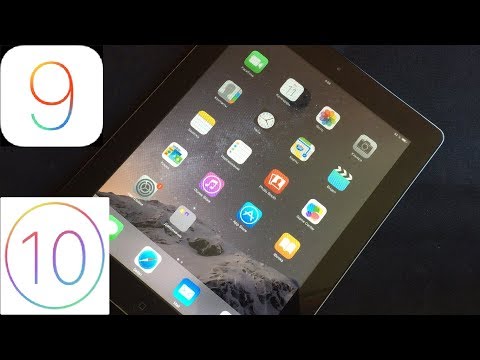 Если iOS 10 не позволяет вам использовать ваше устройство, вы можете перейти с iOS 10 и переустановить iOS 9., и мы покажем вам, как это сделать.
Если iOS 10 не позволяет вам использовать ваше устройство, вы можете перейти с iOS 10 и переустановить iOS 9., и мы покажем вам, как это сделать.
Понизив версию с iOS 10 до iOS 9, вы вернете свой iPhone в рабочее состояние, а затем сможете подождать несколько недель, пока Apple не исправит все текущие проблемы с iOS 10.
Как только они будут исправлены, просто следуйте нашему руководству по загрузке iOS 10, чтобы переустановить iOS 10.
Как перейти с iOS 10 обратно на iOS 9 с помощью резервной копии
Надеюсь, вы сделали резервную копию своего iPhone или iPad перед обновлением на iOS 10. Если да, то удаление iOS 10 и переустановка iOS 9довольно просто.
Эта резервная копия будет храниться на вашем ПК или Mac в виде файла IPSW. Обычно это хранится в таком пути, как имя пользователя/библиотека/iTunes/, где «имя пользователя» — это имя, которое вы используете для входа в Mac OS X или Windows. Должна быть папка с названием «Обновления программного обеспечения iPad», «Обновления программного обеспечения iPhone» или «Обновления программного обеспечения iPad». Вам нужно будет найти последнюю версию iOS 9, то есть iOS 9.3.2.ipsw. В файле должно быть имя вашего устройства и номер iOS, например, mattiphone_9..3.2_Restore.ipsw.
Вам нужно будет найти последнюю версию iOS 9, то есть iOS 9.3.2.ipsw. В файле должно быть имя вашего устройства и номер iOS, например, mattiphone_9..3.2_Restore.ipsw.
Если вы не можете найти файл, вам может потребоваться выполнить поиск в Интернете, чтобы найти его. Имейте в виду, что поиск файла ipsw означает, что вы замените iOS 10 версией iOS 9 без установленных файлов и приложений. Хорошим веб-сайтом для поиска файлов ipsw является ipsw.me.
Затем откройте файл .ipsw. Для этого подключите iPhone или iPad к ПК или Mac и запустите iTunes. Открыв iTunes, нажмите на свое устройство в меню iTunes и выберите «Сводка». Теперь на Mac удерживайте нажатой клавишу Option на клавиатуре или на ПК, удерживая нажатой клавишу Alt, и нажмите кнопку с надписью «Восстановить».
Откроется окно, поэтому перейдите туда, где вы сохранили файл ipsw для iOS 9, и нажмите «Открыть». Теперь iTunes удалит iOS 10 и переустановит iOS 9.
Если вы получили сообщение о том, что используете последнюю версию iOS, перезапустите устройство в режиме восстановления.

 7 в формате IPSW (убедитесь, что статус подписания iOS 15 – «подписывается«).
7 в формате IPSW (убедитесь, что статус подписания iOS 15 – «подписывается«).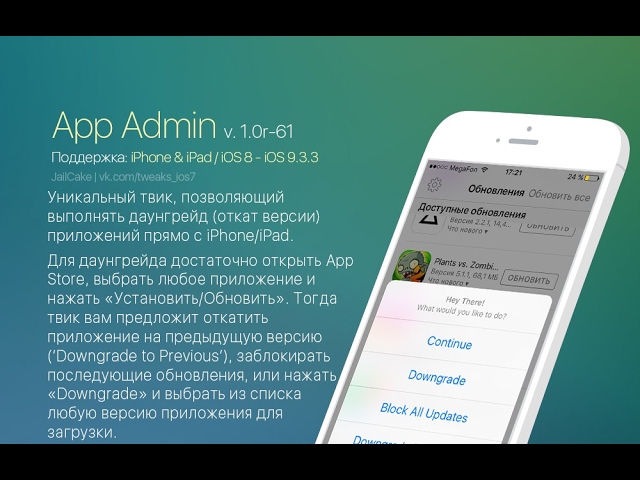 Нажмите и быстро отпустите кнопку уменьшения громкости. Нажмите и удерживайте верхнюю кнопку, пока устройство не начнет перезагружаться. Продолжайте удерживать верхнюю кнопку, пока устройство не перейдет в режим восстановления.
Нажмите и быстро отпустите кнопку уменьшения громкости. Нажмите и удерживайте верхнюю кнопку, пока устройство не начнет перезагружаться. Продолжайте удерживать верхнюю кнопку, пока устройство не перейдет в режим восстановления.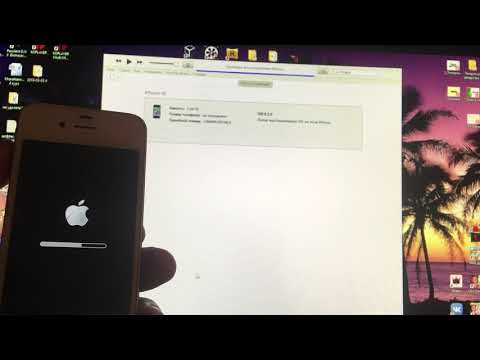


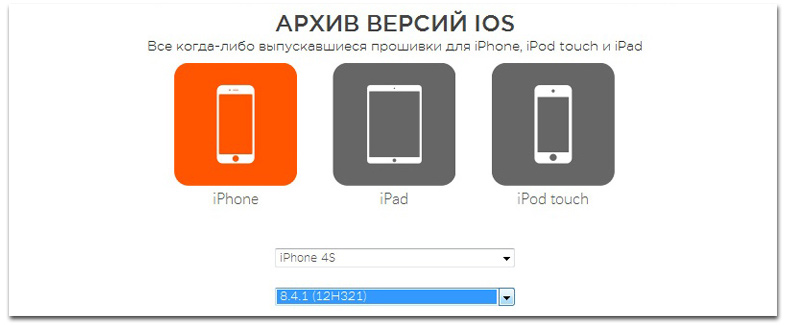 3.5 для своего iPhone или iPad и поместите файл .ipsw в легкодоступное место, например в папку «Рабочий стол» или «Загрузки».
3.5 для своего iPhone или iPad и поместите файл .ipsw в легкодоступное место, например в папку «Рабочий стол» или «Загрузки».